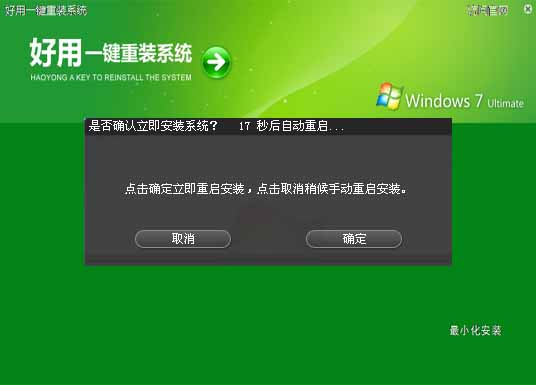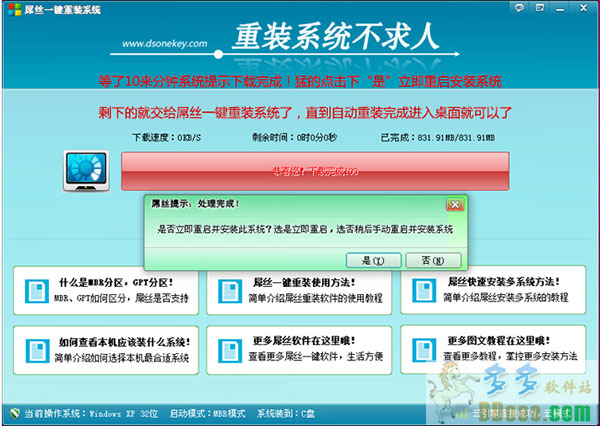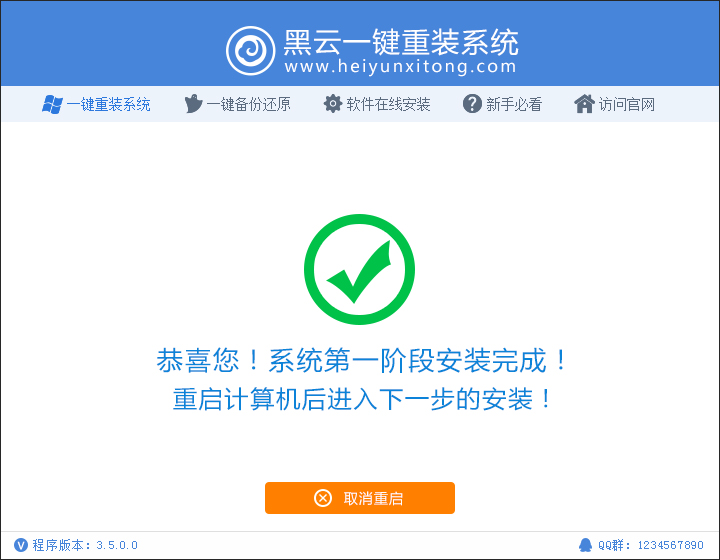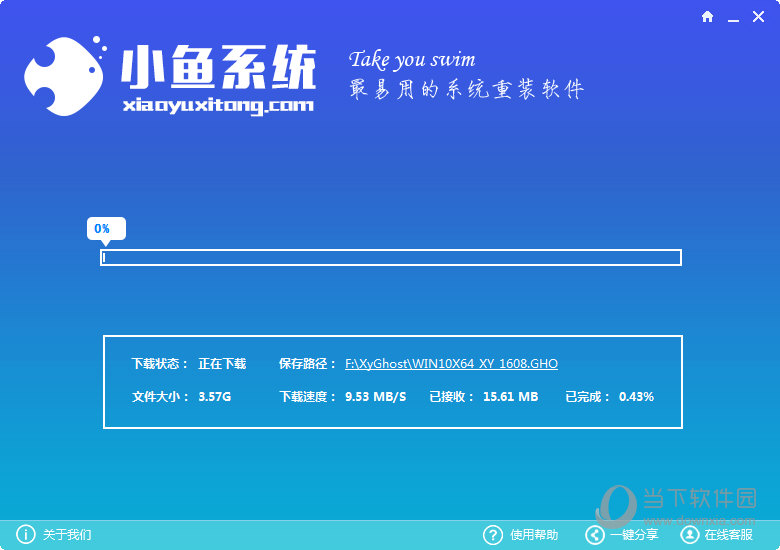Win8.1桌面背景自动切换怎么关闭 关闭Win8.1桌面壁
更新时间:2017-07-04 17:37:13
随着微软正式停止XP系统服务,不少用户将电脑系统升级到了最新的Win8.1版本,不过不少细心的网友会发现,Win8.1桌面壁纸默认是自动切换的,也就是说,Win8.1桌面背景壁纸会不段的变化,尽管个人觉得很个性,不过会比较耗电,并且有些自动切换的壁纸个人一点也不喜欢。那么Win8.1桌面背景自动切换怎么关闭?相信不少Win8.1系统用户也会有此疑问,以下百事网小编为大家详细介绍下关闭方法。
一、首先在Win8.1传统桌面上的空位置点击鼠标右键,然后选择“个性化”,如下图所示:
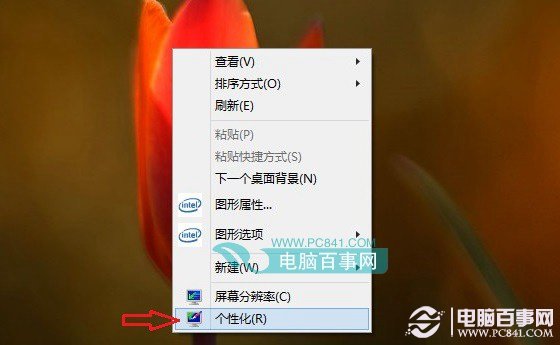
Win8.1桌面个性化设置
二、进入个性化设置界面后,我们再点击底部的“桌面背景”,如下图所示:
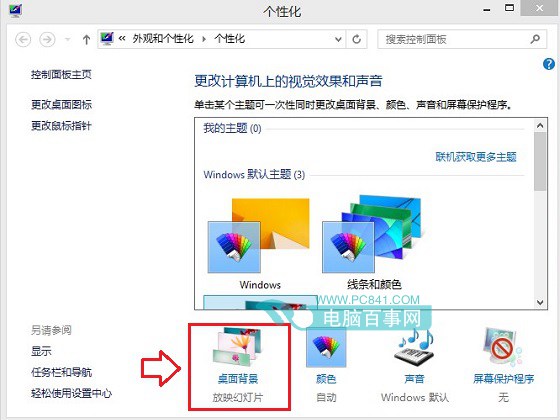
桌面背景设置
三、进入桌面背景设置后,我们会看到,这里同时勾选了多张桌面笔者图片,在此我们将其全部取消,只候选一张自己喜欢的桌面笔者即可,完成后点击底部的“保存更改”即可,如下图所示:
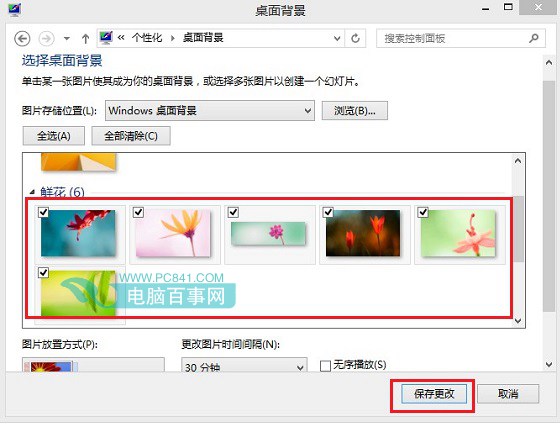
关闭Win8.1桌面壁纸自动切换方法
通过以上设置后,Win8.1桌面壁纸就不会自动切换了,如果后面觉得还是自动切换个性的话,还可以改回来即可。另外值得一提的是,底部还可以设置自动切换的时间,比如30分钟、1小时或者1天切换一次等等,具体根据自己的喜好了。
类似教程:Win8.1开机进入桌面怎么设置 Win8.1启动到桌面图文教程
系统重装相关下载
Win8技巧相关推荐
重装系统软件排行榜
- 【电脑系统重装】小马一键重装系统V4.0.8装机版
- 【重装系统】无忧一键重装系统工具V5.8最新版
- 【重装系统软件下载】屌丝一键重装系统V9.9.0尊享版
- 【电脑重装系统】小马一键重装系统V7.5.3
- 系统基地一键重装系统工具极速版V4.2
- 小白一键重装系统v10.0.00
- 【电脑重装系统】黑云一键重装系统软件V4.2免费版
- 系统重装软件系统之家一键重装V1.3.0维护版
- 深度一键重装系统软件V8.8.5简体中文版
- 【重装系统】魔法猪一键重装系统工具V4.5.0免费版
- 【电脑重装系统】系统之家一键重装系统V6.0精简版
- 雨林木风一键重装系统工具V7.6.8贡献版
- 【电脑重装系统】系统之家一键重装系统软件V5.3.5维护版
- 【一键重装系统】系统基地一键重装系统工具V4.0.8极速版
- 黑云一键重装系统软件下载免费版5.9.6
重装系统热门教程
- 系统重装步骤
- 一键重装系统win7 64位系统 360一键重装系统详细图文解说教程
- 一键重装系统win8详细图文教程说明 最简单的一键重装系统软件
- 小马一键重装系统详细图文教程 小马一键重装系统安全无毒软件
- 一键重装系统纯净版 win7/64位详细图文教程说明
- 如何重装系统 重装xp系统详细图文教程
- 怎么重装系统 重装windows7系统图文详细说明
- 一键重装系统win7 如何快速重装windows7系统详细图文教程
- 一键重装系统win7 教你如何快速重装Win7系统
- 如何重装win7系统 重装win7系统不再是烦恼
- 重装系统win7旗舰版详细教程 重装系统就是这么简单
- 重装系统详细图文教程 重装Win7系统不在是烦恼
- 重装系统很简单 看重装win7系统教程(图解)
- 重装系统教程(图解) win7重装教详细图文
- 重装系统Win7教程说明和详细步骤(图文)